
今すぐデビュー!YouTubeチャンネルの作成方法を一から教えるよ!
ネットで動画を視聴していて、『自分も動画を投稿してみたい!』『ユーチューバーを目指したい!』と思ったことがある人も多いのではないでしょうか?
動画サイトの中でも世界中で視聴されている『YouTube』は、動画で自分を表現する場としてはうってつけです。
動画を投稿し続けていれば、そのうち収入にもつながるかもしれません。
この記事では、チャンネルの開設方法から動画を投稿する手順まで、画像付きで分かりやすく解説していきます!
「動画を投稿してみたいけどどうすればいいかわからない…」と悩んでいる人はぜひチェックしてみて下さいね!
Contents[OPEN]
YouTubeのチャンネルをつくる前に!Googleアカウントが必要!
YouTubeで何かをしたいのであれば、まずはGoogleアカウントをつくる必要があります。
YouTubeはGoogleが提供しているサービスの一つで、Googleアカウントで各種機能を使うことが出来るようになります。
Googleアカウントとは?
Googleが提供するサービスを利用するための会員証のようなものです。
Googleのサービスの一つであるYouTubeでも会員証になるということですね。
もちろん、無料でつくることができます。
会員証を持っていないと、現実でも個人の判別が必要なサービスの利用が出来ませんよね。
ネット上でも同じで、チャンネルを開設するには『誰のチャンネル』という判別が必要となり、個人を判別するためのアカウントが必要になるというわけです。
GmailやGoogleドライブなど、他にもGoogleが提供するサービスは数多くあります。
なお、これらのサービスは、IDとパスワードを忘れてしまうと利用することが出来なくなります。
動画の投稿や運営が出来なくなるのはもちろん、先に挙げたサービスを使っている場合も使えなくなってしまいます。
問い合わせでパスワードを再設定をすることは可能ではありますが、IDとパスワードは忘れないようにしましょう。
Googleアカウントの作り方は?
それでは、実際につくってみましょう。簡単につくることが出来るので、まだつくっていない方はチャンネル開設のためにもぜひチャレンジしてみましょう!
作成方法を説明します。
Googleにアクセスし、『ログイン』をタップ
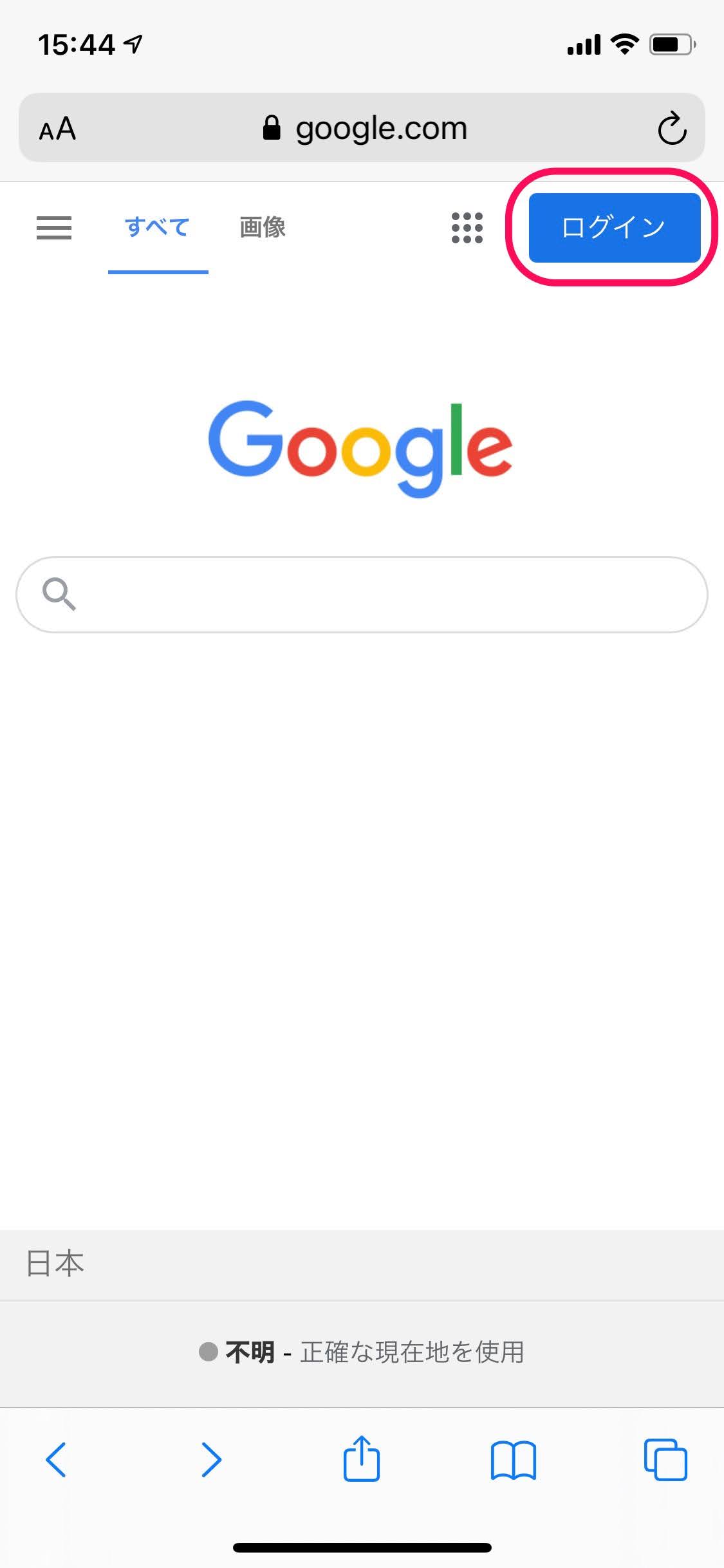
『アカウントを作成』をタップ
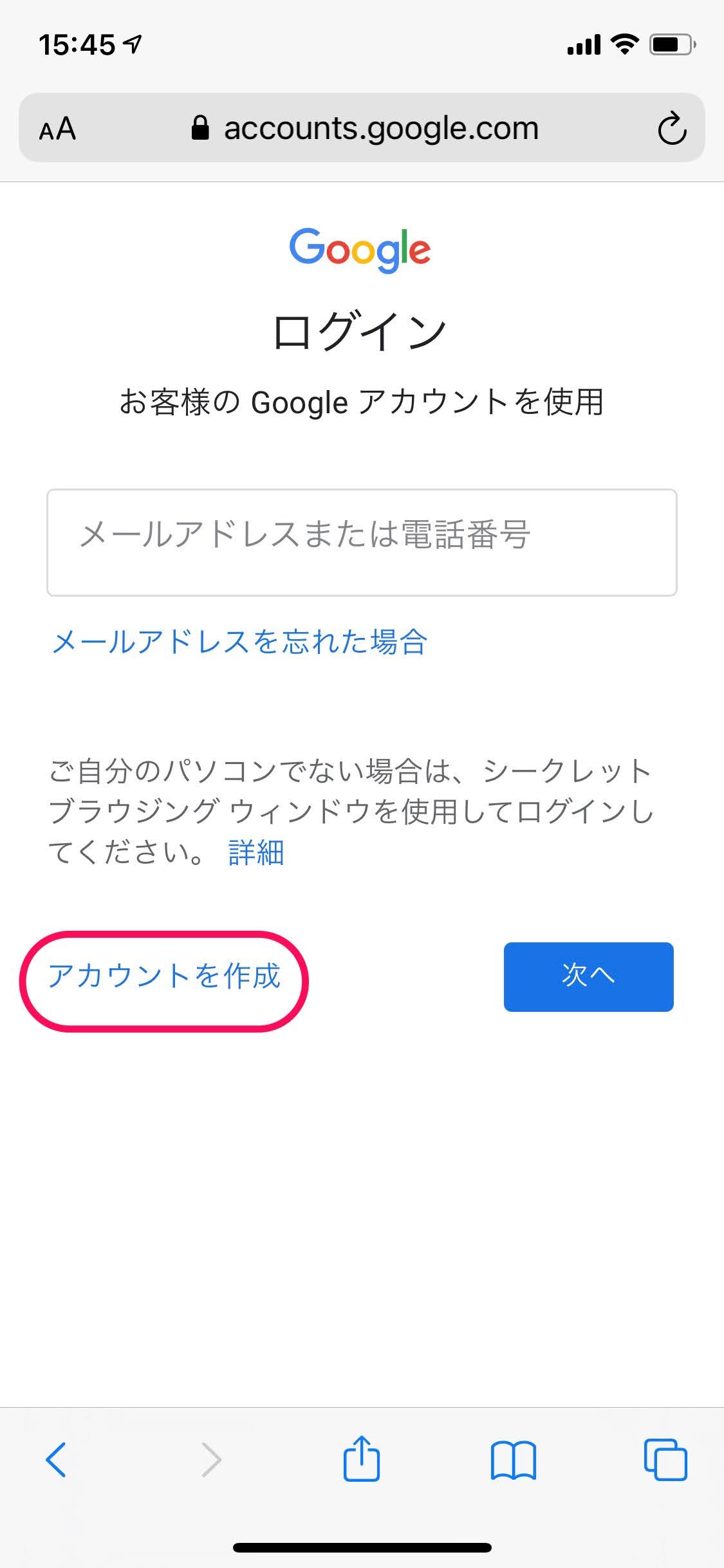
『自分用』をタップ
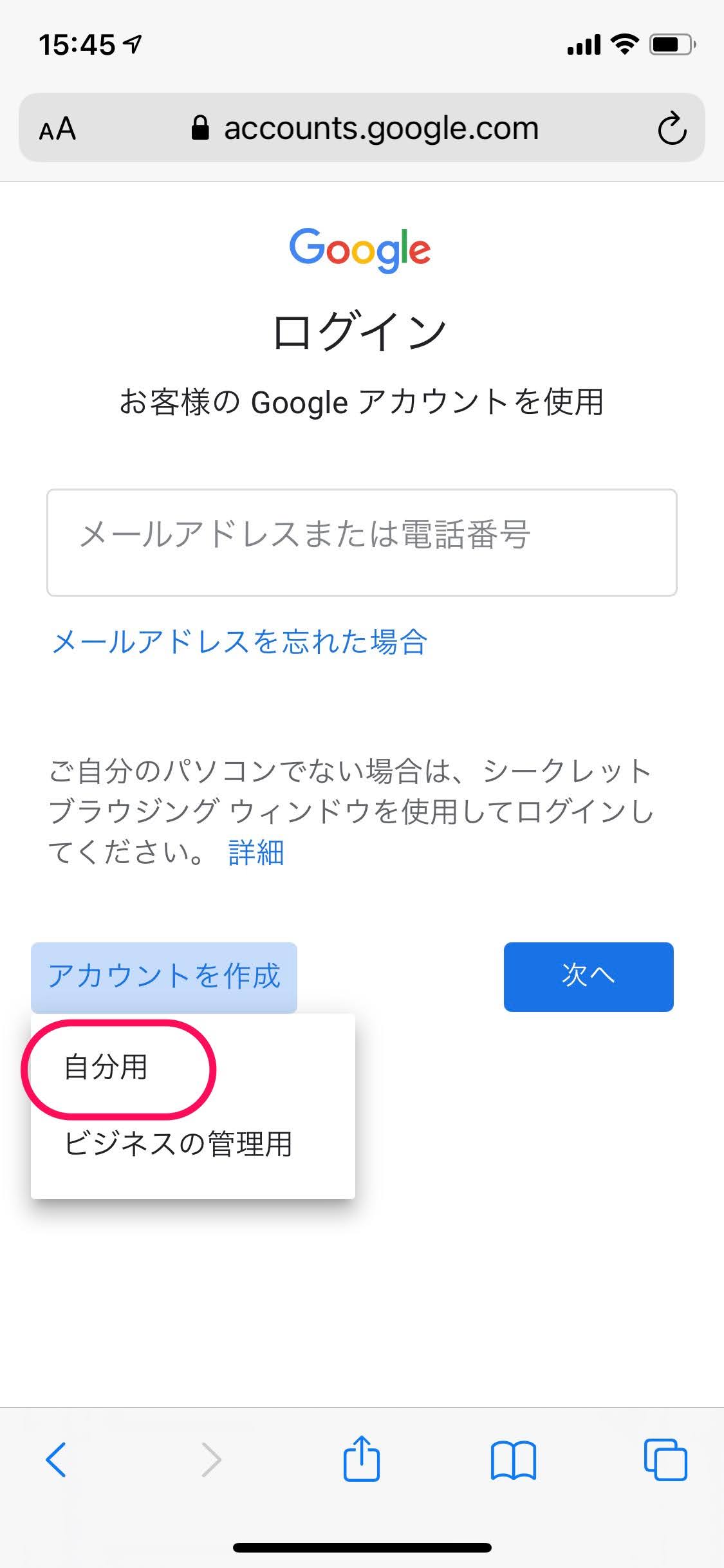
必要な情報を入力して『次へ』をタップ。なお、姓名は適当なもので構いません※ユーザー名とパスワードは忘れないようにして下さい!
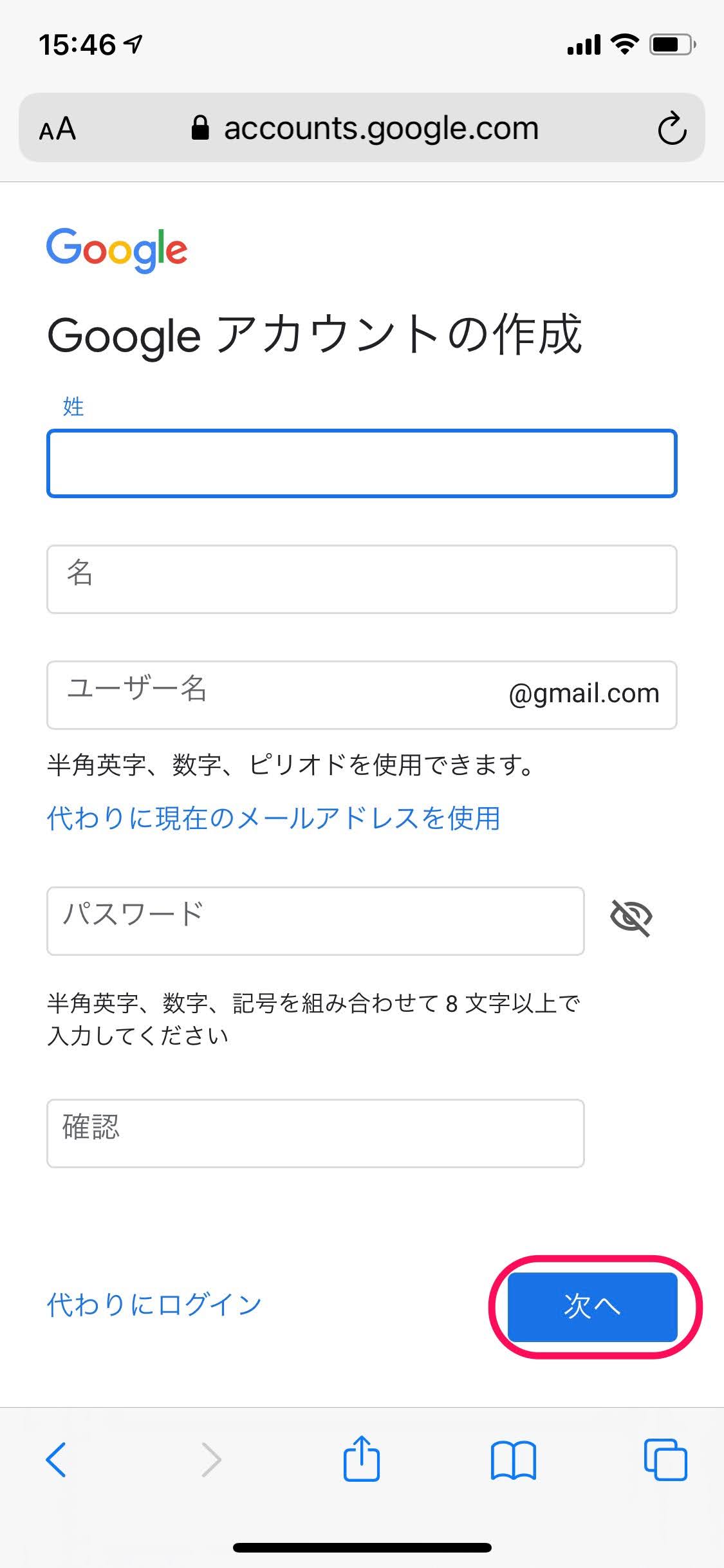
ショートメールが受け取れる電話番号を入力して『次へ』をタップ

ショートメッセージの確認コードを入力して『確認』をタップ
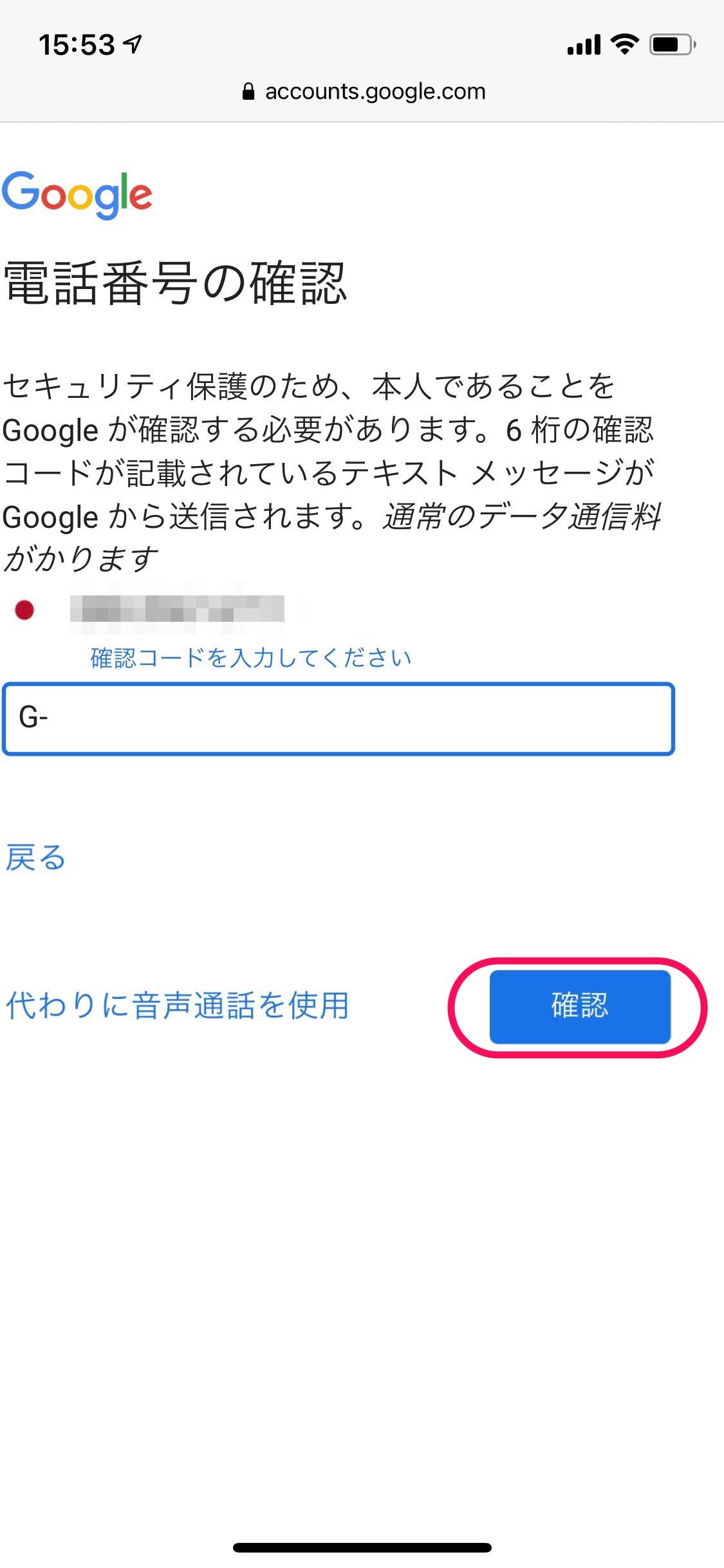
必要な情報を入力して『次へ』をタップ
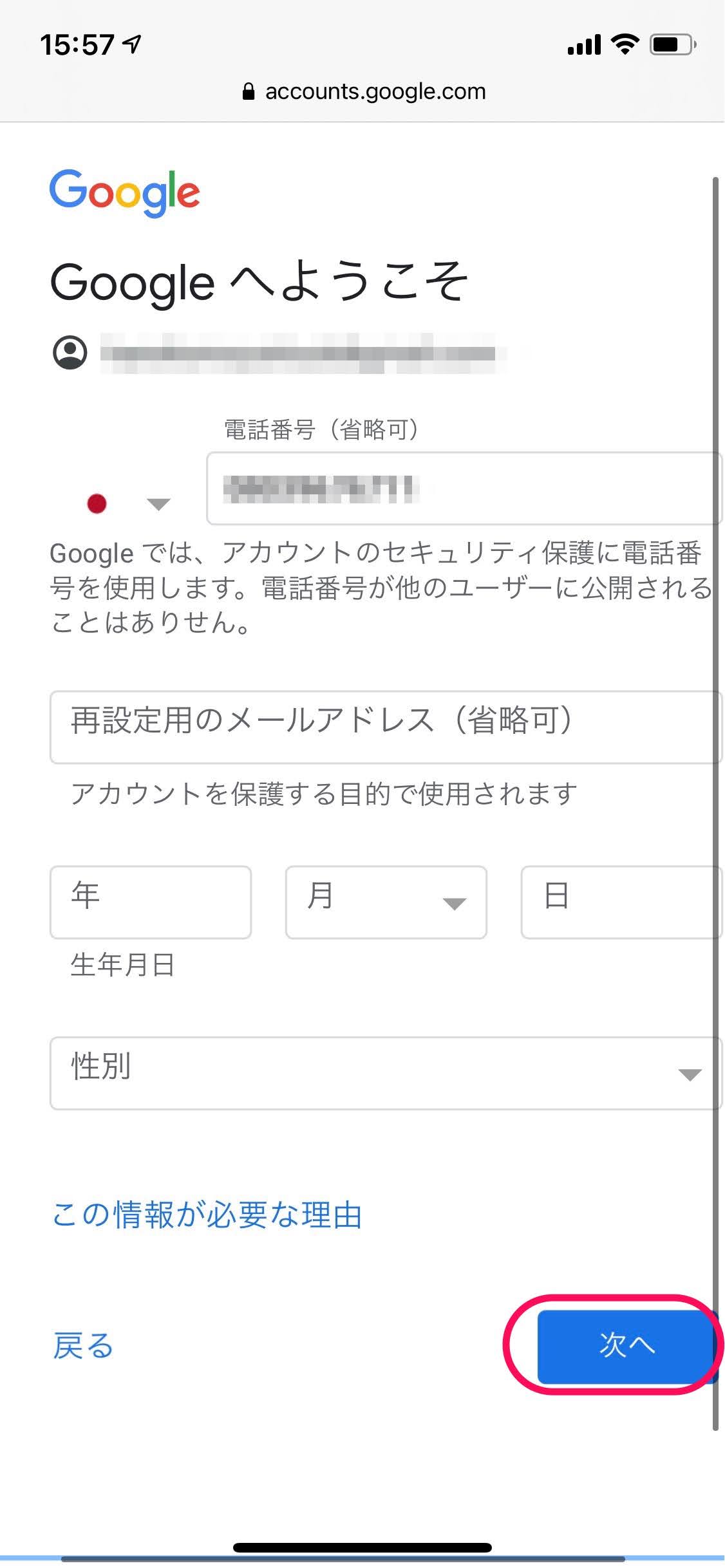
電話番号を活用する場合は追加して下さい。今回はスキップします。
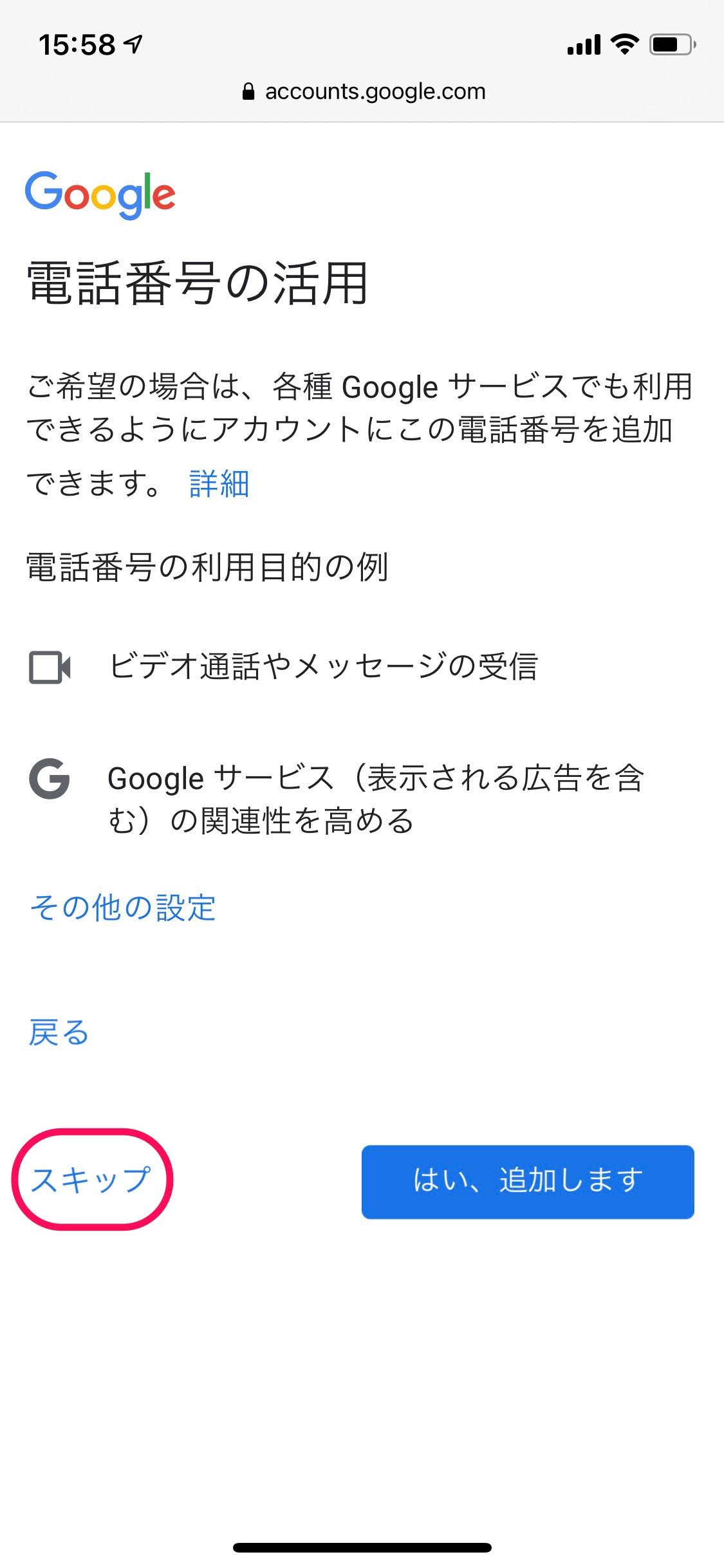
下にスクロールして『同意する』をタップ
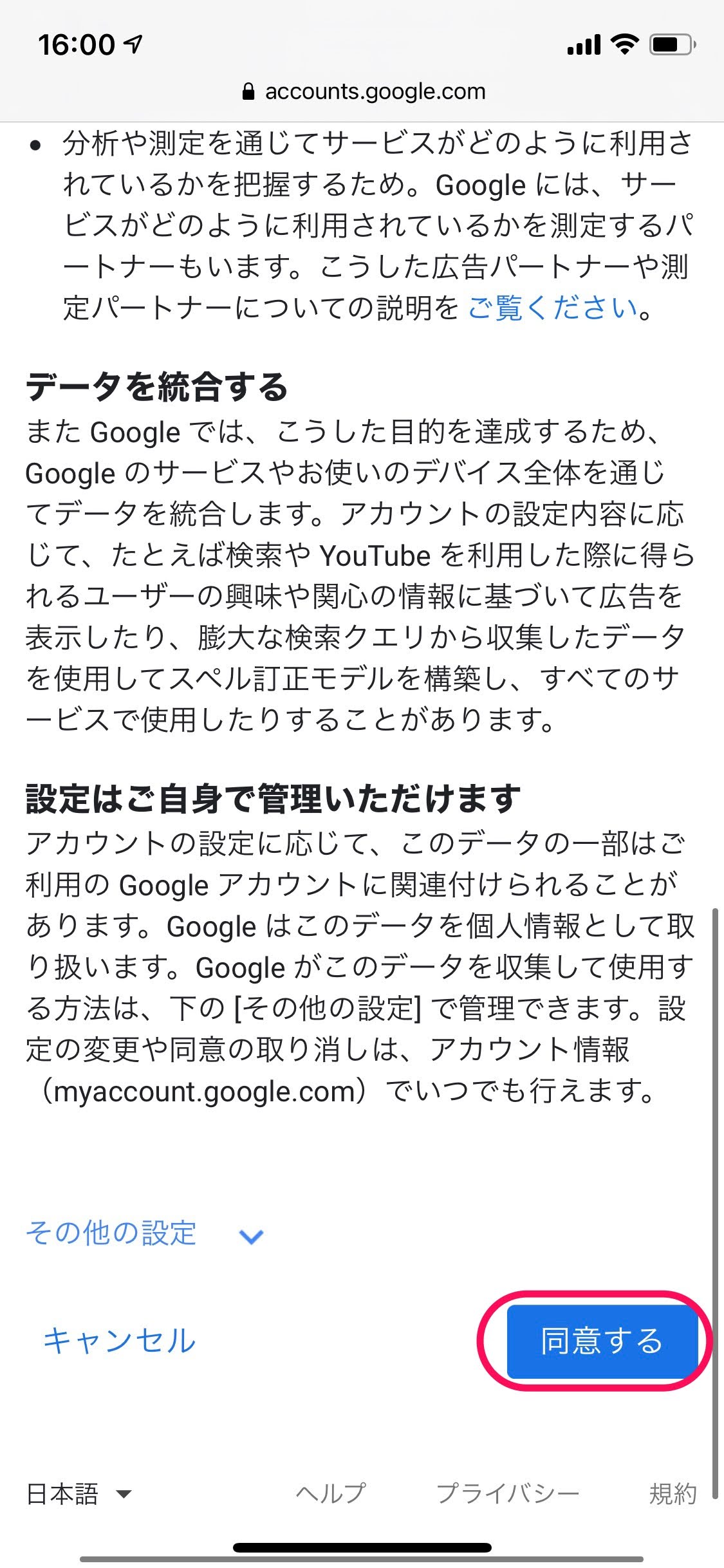
出来ました!すでにログインした状態のトップ画面が表示されます。
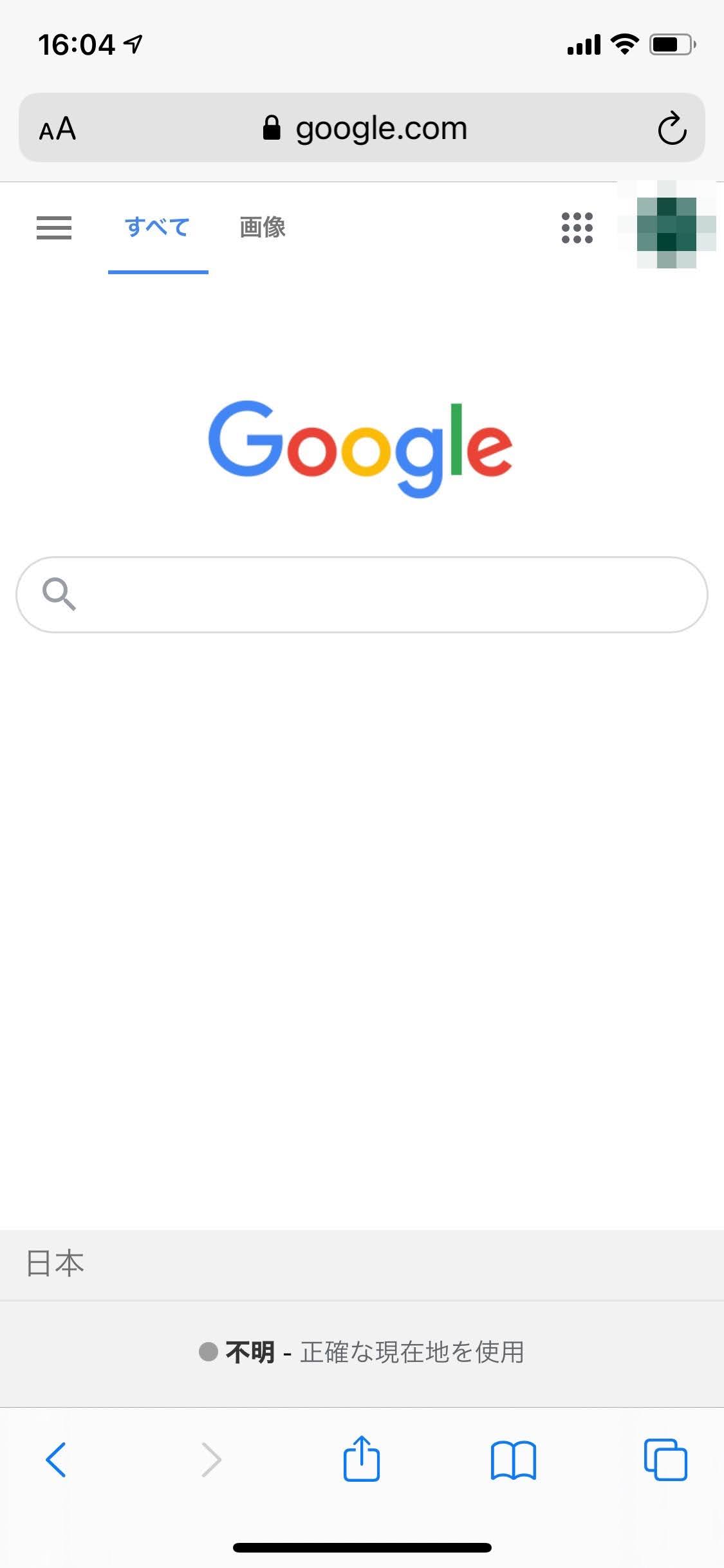
YouTubeのチャンネルをつくる前に!ブランドアカウントについて
Googleアカウントを使用してYouTubeにログインすると、ユーザ名がGoogleアカウントのものになっていると思います。
そして、YouTubeは「チャンネル名はユーザー名と同じ」という仕様になっています。
せっかくなら、チャンネル名は動画の内容にあった名前を付けたいですよね。
ここでは、好きな名前のチャンネルをつくることが出来る『ブランドアカウント』という機能について解説します。
ブランドアカウントとは?
Googleアカウントに複数紐づけることが出来るアカウントの事を指します。
1つのGoogleアカウントに対して50個までつくることが出来て、好きな名前を設定することが出来ます。
つまりこの好きな名前を付けることが出来るという仕様を使って、好きな名前のチャンネルを開設するというわけです。
ブランド アカウントとは、ブランドのためのアカウントであり、個人用の Google アカウントとは異なります。
チャンネルがブランド アカウントにリンクされている場合は、複数ユーザーが各自の Google アカウントでそのチャンネルを管理できます。
ブランド アカウントにリンクされた YouTube チャンネルを管理するために別のユーザー名やパスワードを設定する必要はありません。
とあります。これだけ読むと、『ブランドのため』とあって、個人で使うのはダメなんじゃ…と思うかもしれませんが、以下のようにも記載してあります。
次の場合は、YouTube チャンネルをブランド アカウントにリンクすることをおすすめします。
YouTube で Google アカウントとは別の名前を使用したい場合 YouTube チャンネルに複数の人がアクセスできるようにしたいが、Google アカウントには自分だけがアクセスできるようにする場合 視聴者に自分の名前やメールアドレスを見られたくない場合。Google アカウントとブランド アカウントの間の関係は公開されません。 1 つのアカウントで複数のチャンネルを管理したい場合。これは、複数の YouTube チャンネルをお持ちの場合に便利です。
とあり、『別の名前を使用したい』という理由でもOKなので、個人的に利用することは全然OKです。
ぜひ利用してみましょう!
また、このアカウントは複数のユーザーで管理出来るので、複数人で一緒に管理したいという時にも使えますね。